티스토리 뷰

HowTo - Firefox Nightly 다중 PIP 모드 사용하기
인터넷 브라우저에 Picture-in-Picture 기능이 도입되면서 온라인으로 영상을 시청하는 방법이 크게 달라졌습니다. PIP는 창이나 탭에서 콘텐츠를 볼 때 해당 브라우저 화면에 머무르며 묶여있는 대신 항상 화면 위에 떠있는 전용 창에서 영상을 시청할 수 있게 되었습니다. 또한 Mozilla는 Firefox 사용자가 한 번에 두 개 이상의 PIP 창을 열 수 있도록 개선하여 사용자들의 편의성을 더욱 향상 시키려고 합니다.
Firefox 다중 PIP(Picture-in-Picture) 모드 지원 예정?
현재 PIP 비디오 창을 지원하는 브라우저는 대부분 단일 PIP 모드를 지원합니다. 만약 여러 PIP 비디오 창을 열 수 있다면, 한 번에 다른 스포츠 경기를 다양하게 시청할 수 있다는 점입니다. Firefox 역시 현재 최신 버전에서도 단일 PIP 모드만 지원하고 있습니다. 그러나 지금 당장 이 기능을 사용해보고 싶은 사람들은 언제라도 사용해 볼 수 있으며, 이미 해당 기능을 지원하고 있습니다.
다중 PIP 모드를 경험하고 싶다면 Firefox Release 버전이 아닌, Nightly 버전을 시작한 다음 "about:config"로 이동 후 "media.videocontrols.picture-in-picture.allow-multiple"을 검색하세요. 해당 기능이 "True"로 설정되어 있다면, 다중 PIP 모드를 실행하는데 필요한 기능이 활성화됩니다.
참고로 해당 기능은 현재 개발 중인 것으로 버그가 발생하거나, 정상적으로 동작하지 않을 수 있습니다.
Firefox 안정화 버전에서 먼저 다중 PIP 모드 지원 상황을 살펴보겠습니다. 현재 최신 버전은 85.0.2으로, "about:config" 이동 후 "media.videocontrols.picture-in-picture.allow-multiple"을 검색합니다. 기본 설정은 "flase"로 되어 있으며, 이를 "true"로 변경한 뒤 브라우저를 재시작 합니다.
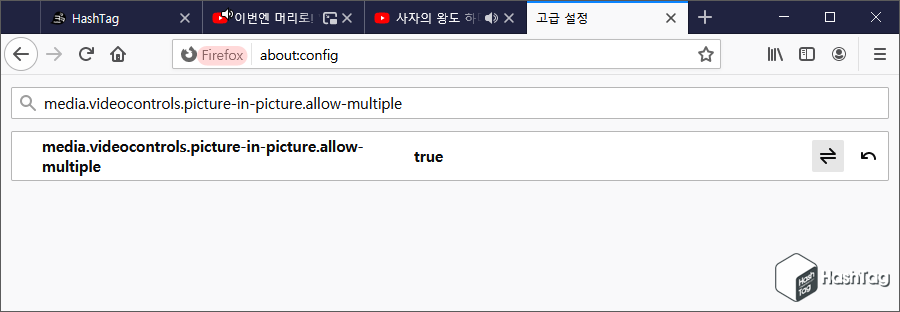
YouTube 등 재생중인 동영상에서 마우스 포인터를 가져다 놓으면 [화면 속 화면에서 보기] 버튼이 나타납니다.
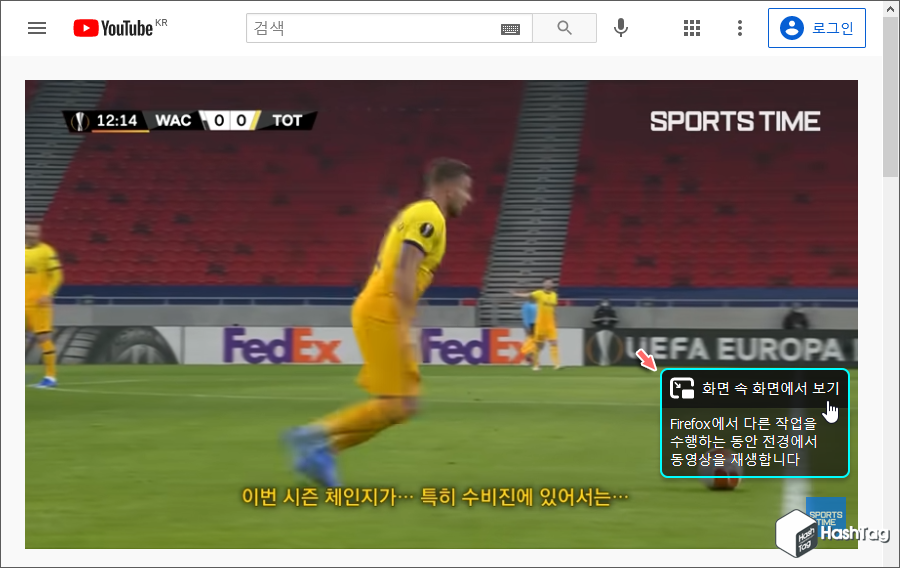
PIP 버튼을 누르면, 브라우저와는 별도의 동영상 팝업 창이 열리게 됩니다. 영상의 크기를 조절하거나 위치도 이동할 수 있습니다. 현재 Firefox는 단일 PIP 모드만 지원하지만, 다중 PIP 옵션을 활성화한 상태에서 어떻게 동작하는지 살펴보겠습니다.
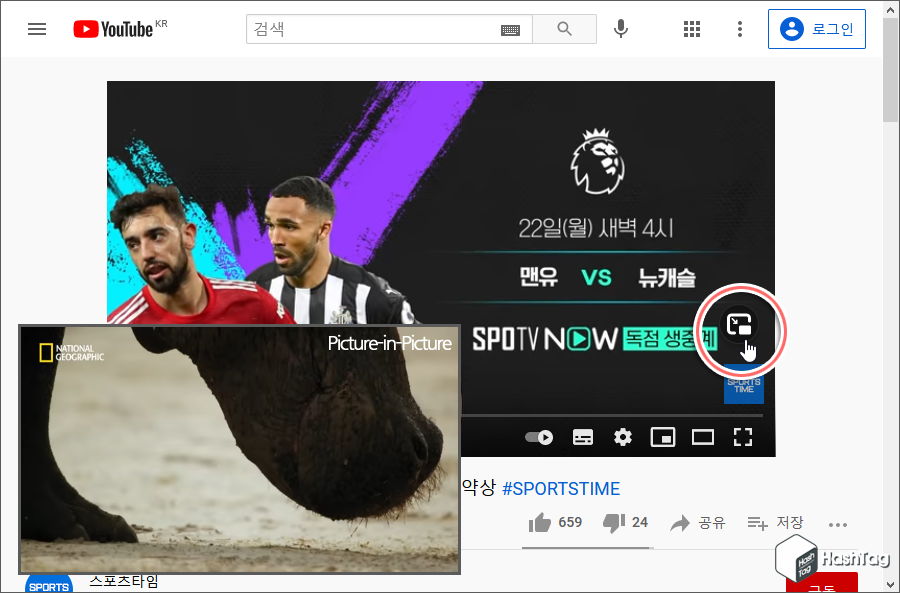
YouTube PIP 모드 창을 열어 두고서 다른 동영상의 PIP 모드 버튼을 눌러보면, 추가로 창이 열리는 것이 아니라, 기존 PIP 모드 창에 선택된 영상이 재생됩니다. 즉, 현재 Firefox Release 버전에서는 Multiple 옵션을 활성화해도 단일 PIP 모드로 동작한다는 것을 알 수 있습니다.
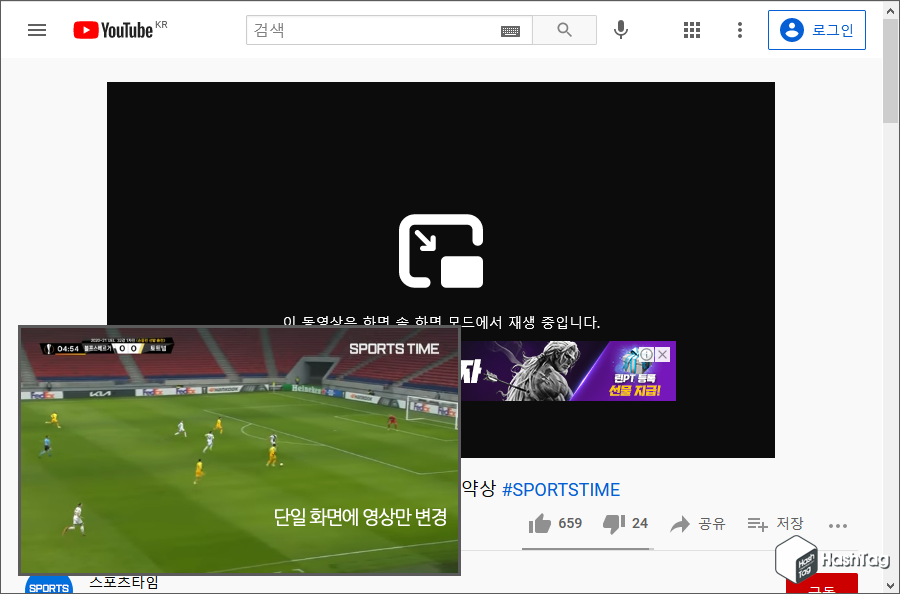
현재 환경 설정은 "about:config"에 숨겨져 있으며, 옵션을 활성화 하더라도 단일 모드로만 동작합니다. 다만 Firefox 안정화 버전에서 해당 옵션 값이 존재하기 때문에 Release 버전 출시 때 포함될 수도 있습니다.
Chrome 및 Opera 등 기타 Chromium 브라우저는 다중 PIP 모드를 지원하지 않습니다. 만약 Firefox Release 버전에서 다중 PIP 모드가 포함된다면, 다중 PIP 모드를 지원하는 첫 번째 브라우저가 될 수도 있습니다.
다중 PIP 모드를 먼저 경험해보고 싶다면 다음과 같이 Nightly 84 버전 이상이 필요합니다. Firefox 웹 사이트에서 "Nightly" 버전을 [다운로드] 후 설치를 진행하시길 바랍니다.
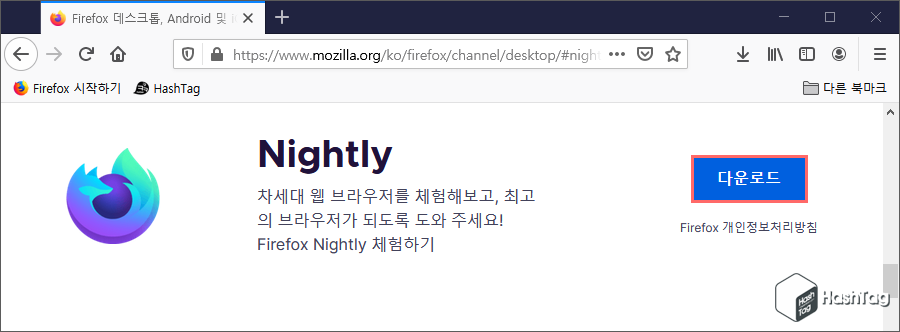
참고로 Nightly 84 버전에서는 "media.videocontrols.picture-in-picture.allow-multiple" 옵션 기본 값은 "Flase"로 되어있지만, 최신 버전(87.0a1)에서는 기본 값으로 "True" 입니다. 따라서 별도로 "about:config" 설정을 진행하실 필요는 없습니다.
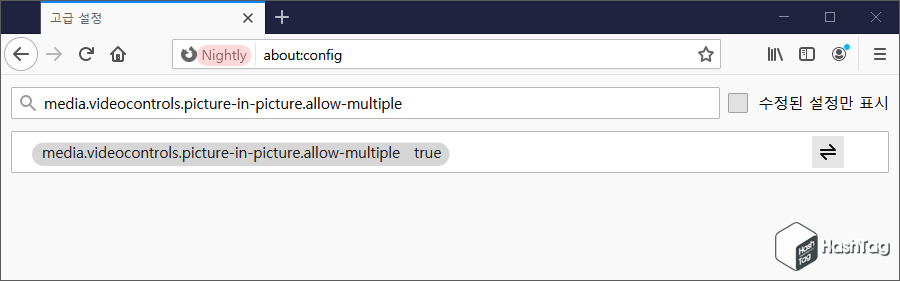
Firefox Nightly 기존 사용자라면 최신 버전으로 업데이트를 진행하시기 바랍니다.
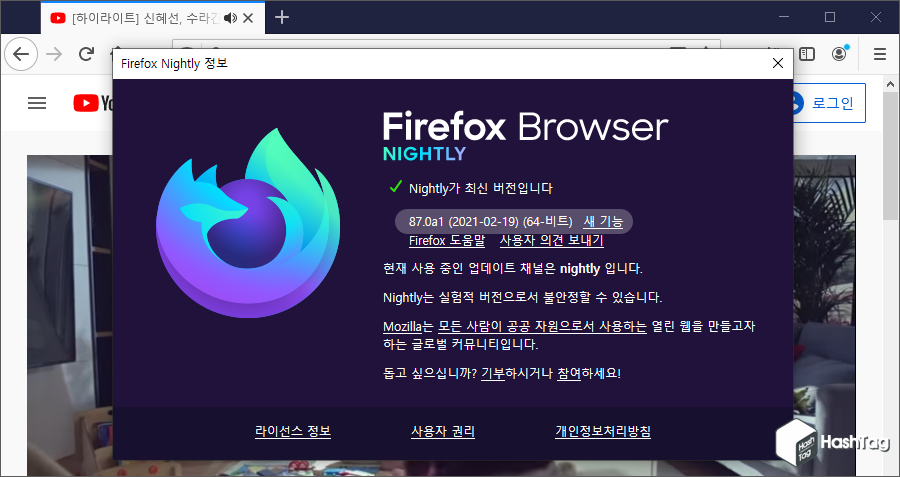
Firefox Nightly 버전 실행 후 YouTube 등 동영상 재생 후 [화면 속 화면에서 보기] 버튼을 눌러 PIP 모드로 재생합니다. 앞서 Firefox Release 버전에서 수행한 것처럼, PIP 모드로 영상 재생 중 다른 동영상 콘텐츠를 PIP 모드로 재생해봅니다.
Nightly 버전에서는 기존 PIP 모드 창에서 실행중인 것과 별개로 다른 PIP 모드 창이 열리고 해당 영상이 재생됩니다. 즉, 다중 PIP 모드가 정상적으로 수행되는 것을 확인할 수 있습니다.
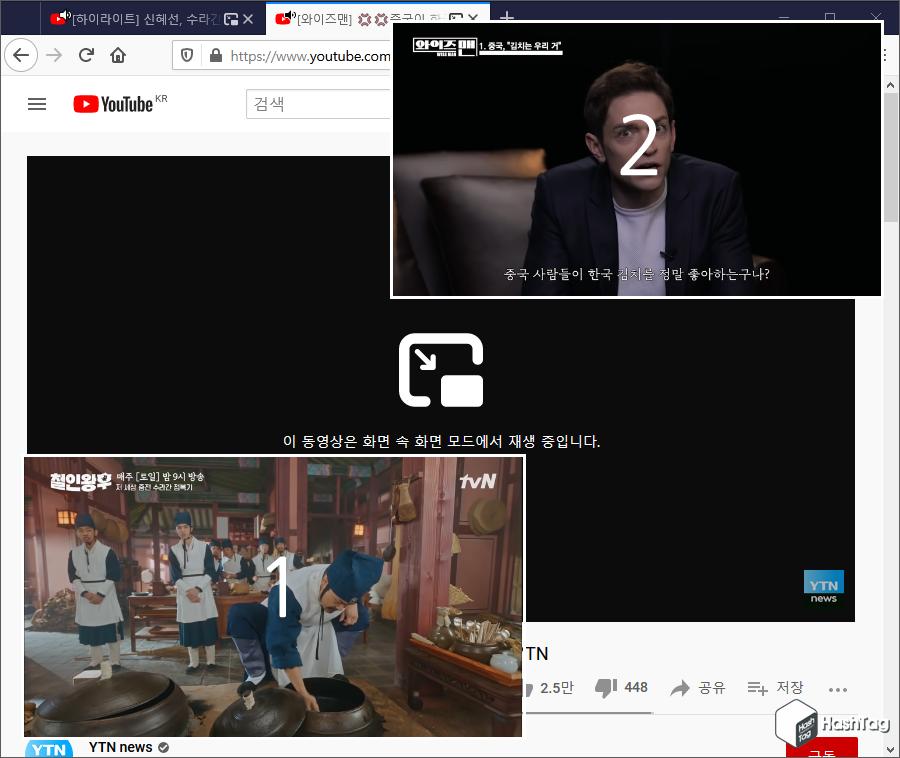
다중 PIP 모드는 두 개, 세 개 이상의 영상을 동시에 재생할 수 있습니다. 브라우저에서는 인터넷 검색 등 다른 작업을 진행하며 여러 개의 영상을 PIP 모드로 간결하게 재생할 수 있는 것이죠.
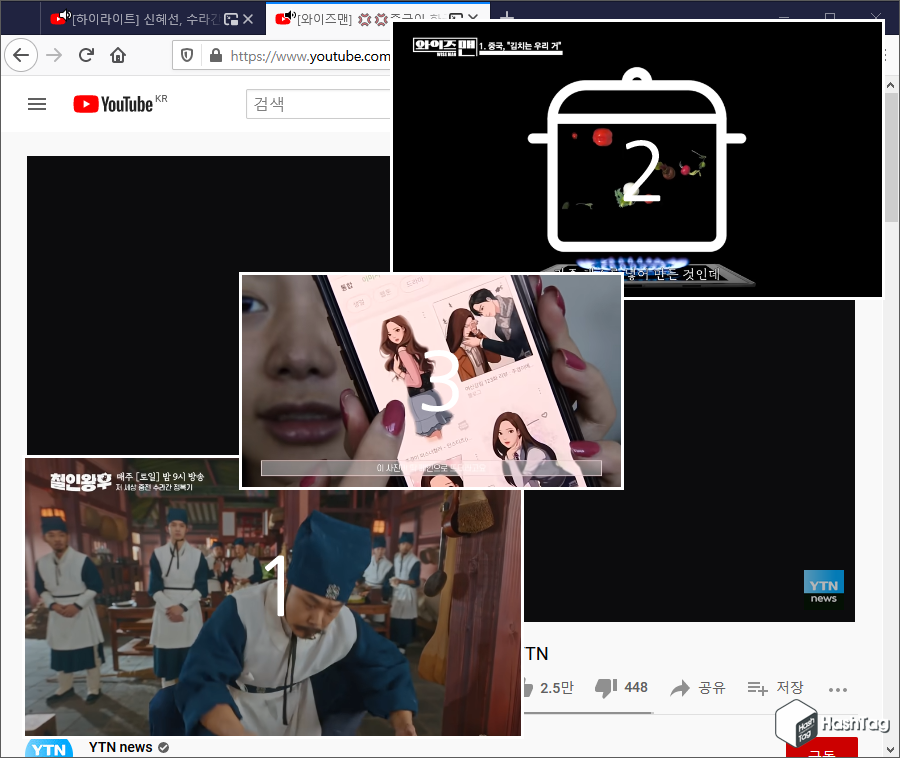
다중 PIP 모드를 이용해 축구 경기와 야구 경기를 동시에 시청하며, 브라우저에서는 또 다른 작업을 동시에 수행할 수 있습니다. 다중 PIP 모드를 기다려왔던 사용자라면, 지금 당장 Nightly 버전 설치 후 사용해보시길 바랍니다.
'IT > How to' 카테고리의 다른 글
| 한글 화면에 두 쪽 보기 전환하는 방법 (0) | 2021.02.26 |
|---|---|
| 한글 엑셀표 붙여넣기 할 때 문단 및 글자 음영 제거 방법 (3) | 2021.02.25 |
| 윈도우10 데몬 툴 설치 없이 ISO 가상 드라이브 사용하기 (0) | 2021.02.24 |
| Microsoft Word 기본 붙여넣기 설정 변경 (서식 유지, 텍스트만 입력) (6) | 2021.02.23 |
| Microsoft Word 개체 삽입 PDF 아이콘 표시되지 않을 때 (2) | 2021.02.19 |
| Microsoft Word 문서에 PDF 삽입하는 방법 (0) | 2021.02.19 |
| 한글 자동 저장 복구, 문서 작성 중 전원이 나갔을 때 해결법 (1) | 2021.02.18 |
| Microsoft Edge 절전 탭으로 메모리 절약하기 (0) | 2021.02.17 |
